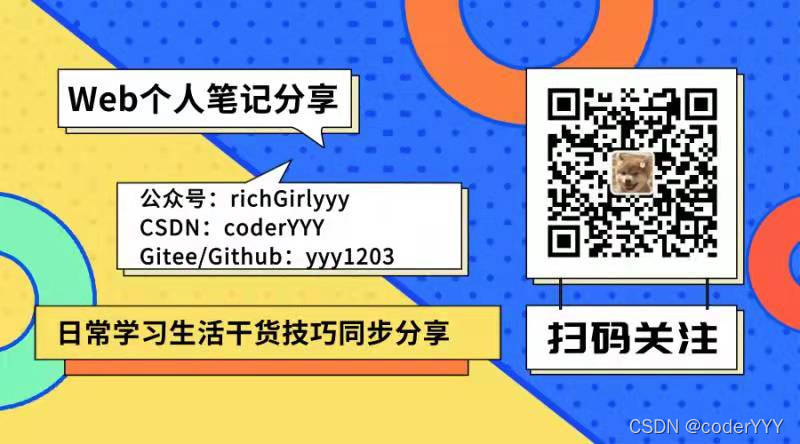前期准备
- 本地电脑
- MobaXterm(远程登陆工具,使用服务器商自带的终端或宝塔终端也可以)
- gitee账号,放在Gitee仓库上的项目
- liunx centos 服务器(不知道怎么买可以看看我之前的文章)
- 宝塔面板(可有可无)
一、登录远程服务器
使用MobaXterm或其他终端工具远程登陆服务器(此处演示使用宝塔)
进入命令行界面
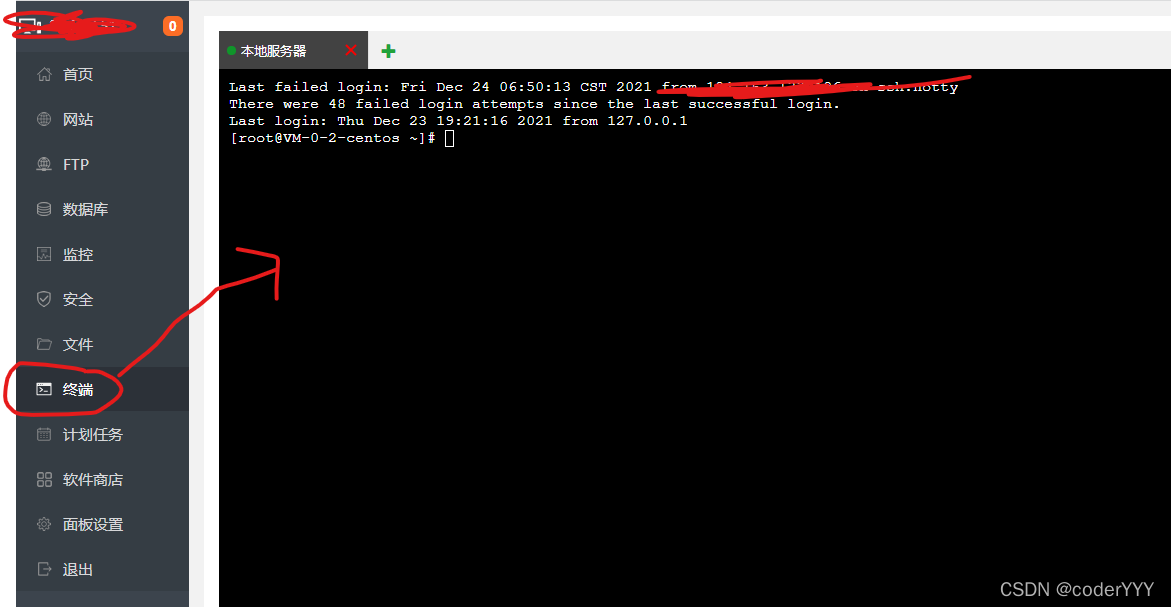
二、安装使用Nginx
用来运行显示我们的项目,安装在服务器上
1.安装Nginx
1) 安装方式1
可以直接在宝塔里面的软件商店安装
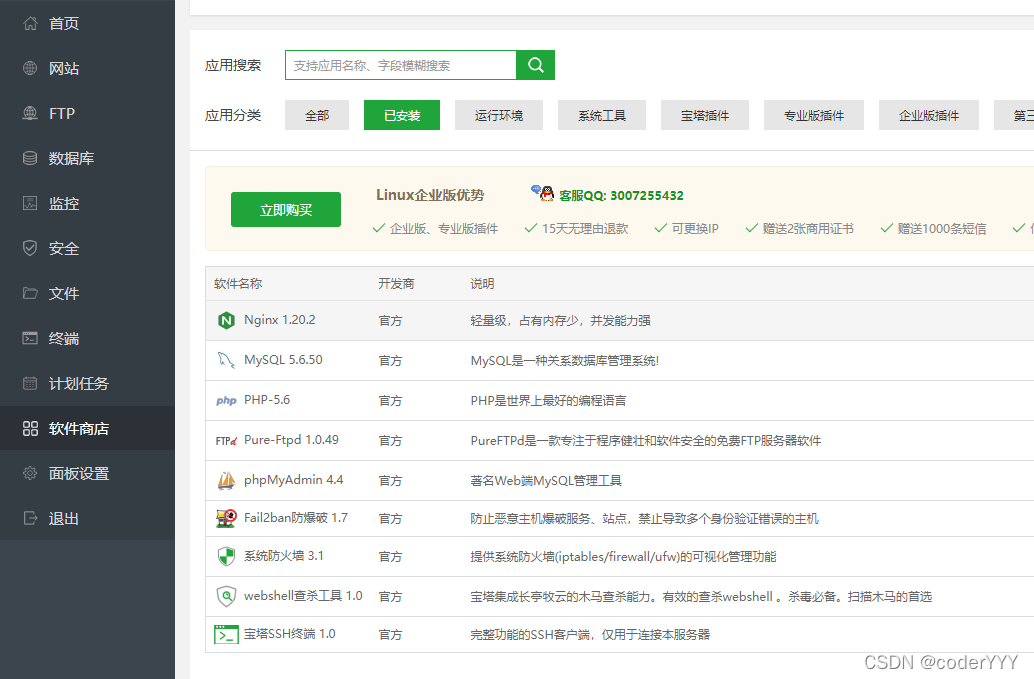
2) 安装方式2
- 也可在终端直接使用yum安装(如果yum无法使用的话有可能是权限不够,自行百度解决)
yum install nginx //输入下载
or
yum install epel-release //如果上一步安装失败
yum install nginx //再次下载
y //回车
- 安装完后,在终端输入
nginx -v,如果有就是安装成功,没有就重新安装

2.配置Nginx
- 查看配置文件
nginx.conf在哪个位置
nginx -t //查看配置文件地址
cd /etc/nginx // 上条命令显示哪个路径就cd进入到哪个路径
ls //可以看到 nginx.conf 配置文件

- 编辑
nginx.conf,可使用vim编辑,也可使用宝塔或MobaXtem里面的文件管理编辑,以下使用vim
vim nginx.conf
- 如果没有安装vim可以先安装
yum install vim //如果没有可以安装vim 再次执行上步
- 编辑器底部出现 insert 后,就可以编辑配置文件了,如果没有出现insert是编辑不了的,按下键盘
insert键可以启动编辑插入 - 修改配置 user 改成 root (服务器用户名 我的是 root)
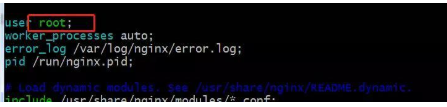
- 这是默认静态资源文件存放的地址,你可以把你的文件放到这里对应的目录下或者把它改成你项目文件所在的目录
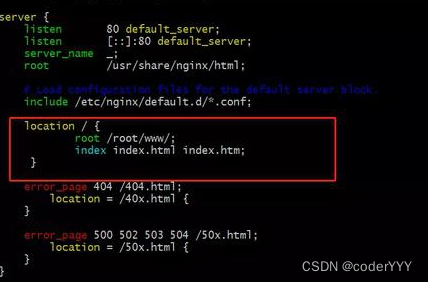
- 保存
esc //退出编辑模式
:+ wq //保存退出
nginx -t 查看配置文件是否报错
- 现在是没有启动Nginx的状态下修改,如果之后Nginx启动了修改配置的话需要重启Nginx
3.启动Nginx
- 安装成功后,启动Nginx,在浏览器输入自己的ip,如果有显示页面就说明Nginx安装成功
nginx // 启动nginx server
- 如果还是无法访问的话就看看80端口有没有被占用或者更改端口
三、安装Git
yum -y install git
安装完成后 git --version 查看版本,如果没有显示版本号则重新安装
四、安装使用jenkins
如果我们每次在本地修改项目文件,再上传到服务器会很麻烦,所以使用Jenkins(在服务器安装),我们在本地push代码到Git上,Jenkins会自动构建,帮我们把代码pull下来到服务器,自动更新文件。如果不怎么需要改动文件可以不装
1.安装jenkins
参考官网或者此文章安装
CentOS7安装Jenkins和卸载
2.配置Jenkins
- Jenkins 修改权限
编辑
vim /etc/sysconfig/jenkins
- 找到$JENKINS_USER 改为 “root”:
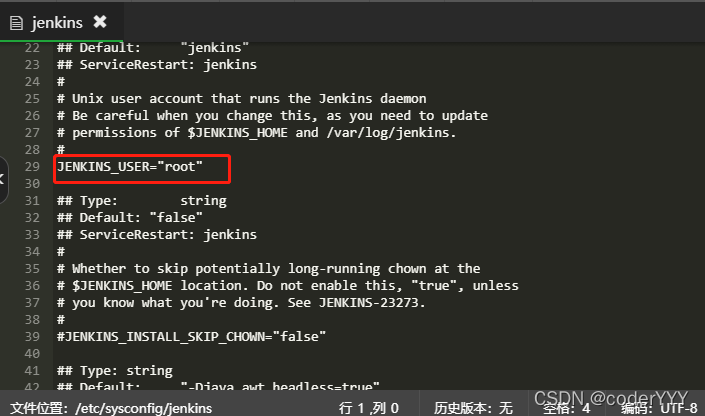
3.启动Jenkins
- 启动Jenkins
service jenkins restart //启动 jenkins
在本地浏览器输入你的 ip 地址加 默认端口 8080 就可以看到 jenkins 解锁页面啦,如果不行请看下面的解决方法
4.Jenkins无法访问解决方法
写在另外一篇了,自行查看 Jenkins无法访问解决方法
5.使用Jenkins自动构建项目
请参考以下文章
添加链接描述
配置完可以先在Gitee测试发送请求,如果构建成功就是绿色的标
6.Jenkins构建失败
- Gitee发送测试请求报错的话就是Jenkins与Gitee的连接有问题
- 构建不成功有可能是因为路径错误
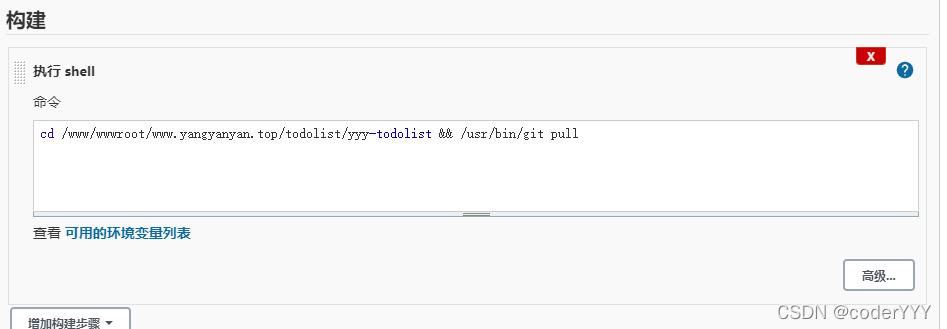
- 如果一直还是不成功的话,建议新建一个构建项目
7.jenkins报错403解决方法
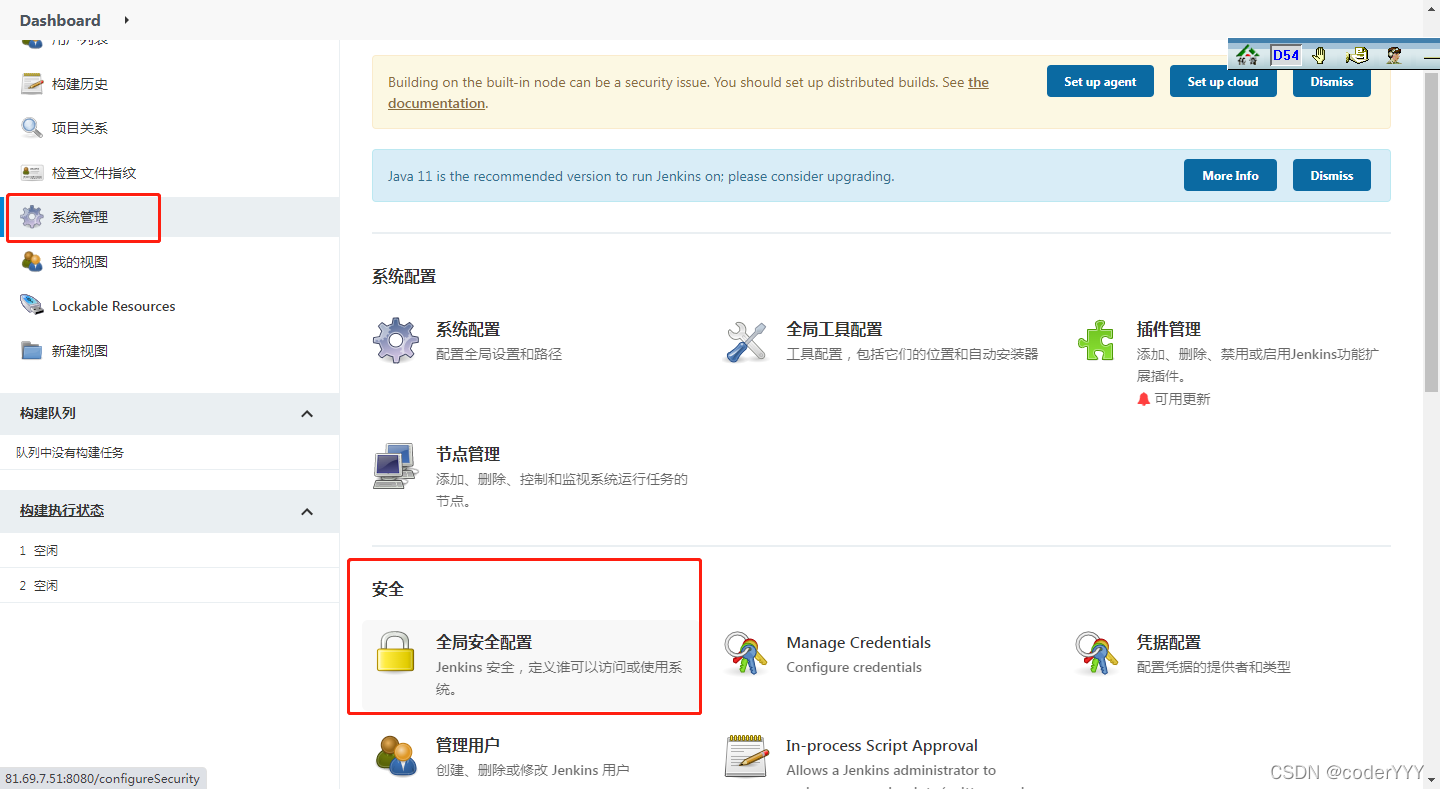
勾选‘启用代理兼容’
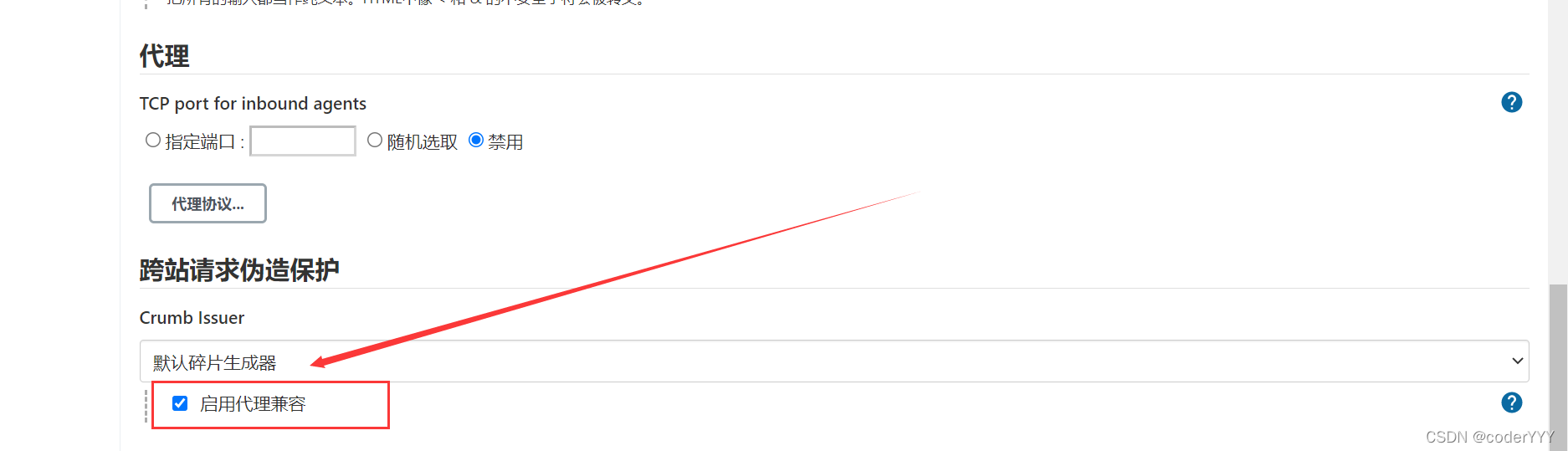
总结
此篇文章主要是讲部署的思路以及遇到的问题解决方法,总的来说,Nginx运行显示页面,Jenkins自动构建拉取Git上代码,Gitee存放项目代码,如果有什么问题可以在评论区给我留言哦~~